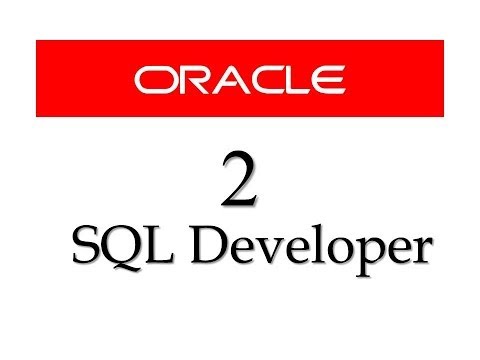विंडोज 10 वर्षगांठ अद्यतन एक नया कमांड लाइन उपकरण पेश करता है StorDiag.exe या भंडारण नैदानिक उपकरण जो सिस्टम प्रशासकों को स्टोरेज से संबंधित डेटा एकत्र और विश्लेषण करने की अनुमति देता है, जो हार्ड डिस्क और स्टोरेज डायग्नोस्टिक समस्याओं का निवारण करने में उनकी सहायता कर सकता है। एक कमांड चलाकर, टूल सभी स्टोरेज और फाइल सिस्टम से संबंधित डेटा और डायग्नोस्टिक लॉग एकत्र कर सकता है और उन्हें फ़ोल्डर में आउटपुट कर सकता है।
स्टोरेज डायग्नोस्टिक टूल - StorDiag.exe

StorDiag.exe /?
बहस जो उपलब्ध हैं:
- - collectEtw: एक उच्च सत्र से चलने पर 30-सेकंड लंबा ईटीडब्ल्यू ट्रेस एकत्र करें
- - checkFSConsistency: NTFS फ़ाइल सिस्टम की स्थिरता के लिए जांच करता है
- - बाहर आउटपुट पथ निर्दिष्ट करें। यदि निर्दिष्ट नहीं है, तो लॉग% TEMP% StorDiag में सहेजे जाते हैं
वाक्य - विन्यास इस्तेमाल किया जाना है:
StorDiag [-collectEtw] [-out ]
तो अगर आप एक इकट्ठा करना चाहते हैं ईटीडब्ल्यू (विंडोज़ के लिए इवेंट ट्रेसिंग) ट्रेस तथा फ़ाइल सिस्टम स्थिरता की जांच करें, डायग्नोस्टिक लॉग उत्पन्न करें और उन्हें अपने डेस्कटॉप पर सहेजें, निम्न आदेश चलाएं:
stordiag.exe -collectEtw -checkFSConsistency -out %userprofile%desktop
एक बार जब आप कार्य शुरू कर लेंगे, तो आप इसे कई कार्यों को पूरा करेंगे, जिसमें चकडस्क, एफएसयूटीई आदि शामिल हैं। तो व्यक्तिगत रूप से परीक्षण चलाने की बजाय, यह स्वचालित रूप से कई परीक्षण चलाएगा, जिससे आईटी पेशेवर और सिस्टम प्रशासक समय बचाएंगे।
कार्य समाप्त हो जाने के बाद, यह लॉग फ़ाइलों को फ़ोल्डर में आउटपुट करेगा और इसे आपके डेस्कटॉप पर सहेज देगा:
C:UsersACKDesktopStorDiag

आशा है कि आपको विंडोज 10 v1607 में उपयोगी नया टूल मिल जाएगा।